Si pulsamos en “Cambiar el tipo de cuenta” podemos seleccionar 2 opciones: usuario estándar y administrador
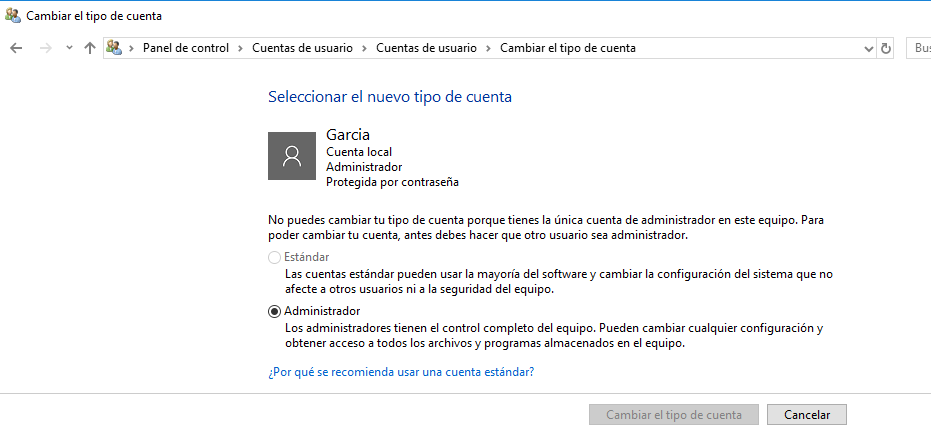
- Cuenta de usuario estándar: Tiene privilegios limitados, se puede usar la mayoría de los programas instalados en el equipo, pero no se puede instalar o desinstalar software ni hardware, eliminar archivos que son necesarios para que el equipo funcione, o cambiar opciones de configuración en el equipo que afecten a otros usuarios.
- Cuenta de administrador: Tiene el máximo control sobre el equipo y sólo se debe utilizar cuando se lleven a cabo tareas de administración. Permite realizar cambios que afectan a otros usuarios. Son tareas fundamentales de los administradores las relativas a la configuración de seguridad, a la instalación de software y hardware, y a la obtención de acceso a todos los archivos en un equipo.
Además, existe el tipo invitado, pero que por defecto viene deshabilitado y que ni siquiera aparece en la ventana de “Cuentas de usuario”
Si pulsamos en administrar otra cuenta, podremos cambiar su tipo o crear una nueva cuenta de usuario.
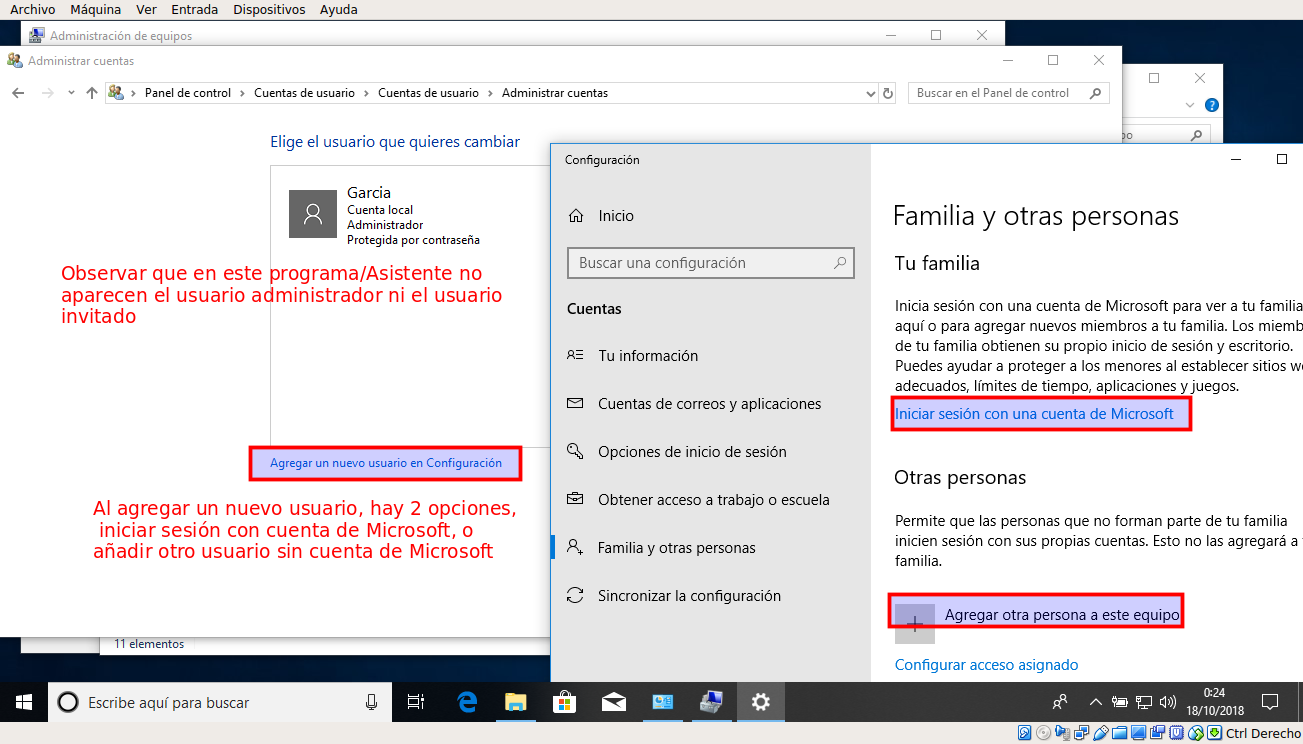
Para crear una cuenta de usuario, los pasos son:
- Hacer clic en Administrar otra cuenta.
- Crear una nueva cuenta.
- Escribir el nombre que deseamos utilizar para la cuenta y, después, hacer clic en Siguiente.
- Seleccionar el tipo de cuenta que deseamos y después hacer clic en Crear cuenta.
Cuando eliminamos una cuenta de usuario, ésta se borra definitivamente del sistema. No podemos recuperarla creando otra con el mismo nombre con el objeto de conseguir los mismos permisos de la cuenta antigua. Esto es debido a que cuando creamos otra cuenta nueva el sistema asigna un nuevo SID distinto de la cuenta antigua.